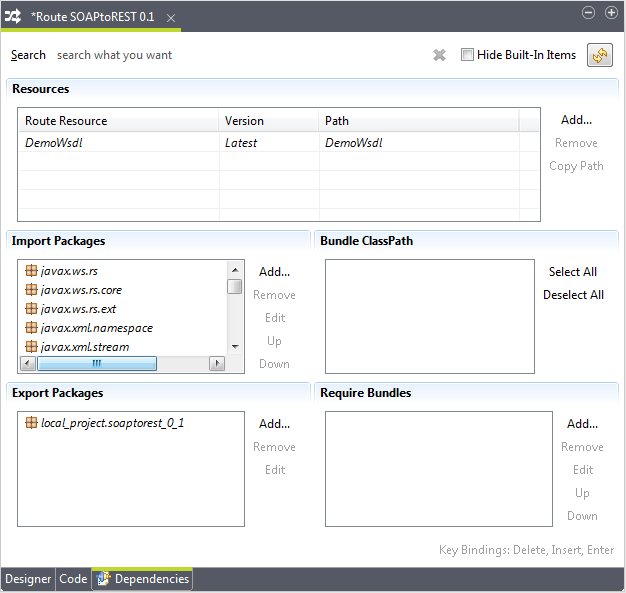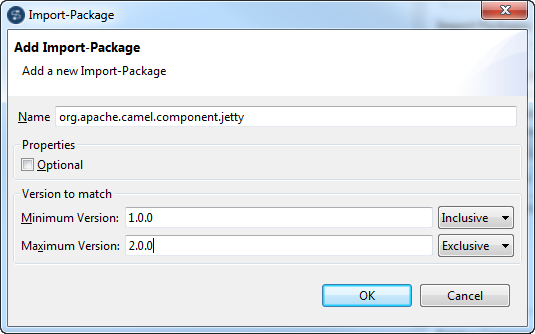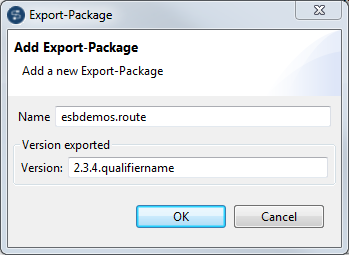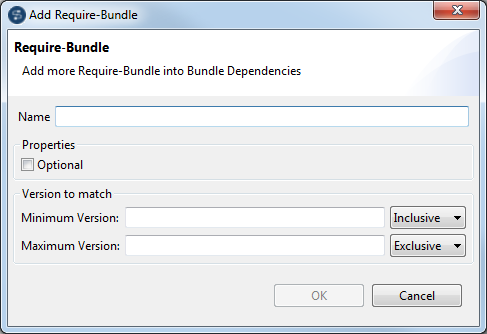ルートマニフェストの編集
このタスクについて
ルートデザイナーを使用すると、ルートのOSGIの依存項目を管理できます。この操作は次の手順で行います。
手順
タスクの結果
ルートマニフェストエディターでは、次のこともできます。
-
[Search] (検索)フィールドに検索文字列を入力することによりパッケージ、バンドル、またはクラスパスをフィルターし、
 ボタンをクリックすることで検索文字列を削除します。
ボタンをクリックすることで検索文字列を削除します。 -
[Hide Built-In Items] (組み込み項目の非表示)チェックボックスをオンにして、組み込み項目を非表示にします。
-
 ボタンをクリックして、ルートの最新コンテンツに従ってすべての依存項目を更新します。
ボタンをクリックして、ルートの最新コンテンツに従ってすべての依存項目を更新します。 -
手動で追加したインポートパッケージまたは必須バンドルが複数ある場合、[Up] (上へ)または[Down] (下へ)ボタンをクリックして、インポートパッケージまたは必須バンドルをリスト内で上へまたは下へ移動します。
このページは役に立ちましたか?
このページまたはコンテンツに、タイポ、ステップの省略、技術的エラーなどの問題が見つかった場合は、お知らせください。改善に役立たせていただきます。